文章詳情頁
Excel如何將一張工作表拆分成多個工作表Sheet?Excel拆分工作表方法
瀏覽:147日期:2022-06-20 17:06:10
生活中我們偶爾會碰到這種情況,當你之前將所有數據已經都整理在一個Excel表格里了,但臨時因為需要,卻需要將里面的數據分開放在不同的工作表里,該怎么操作呢?利用透視表,我們就能分開這個表格了。
如下圖所示,從銷售一部到銷售七部的所有業績,全部都在一個表里面,現在我們將表格中數據拆分到7個工作表中,并自動命名。
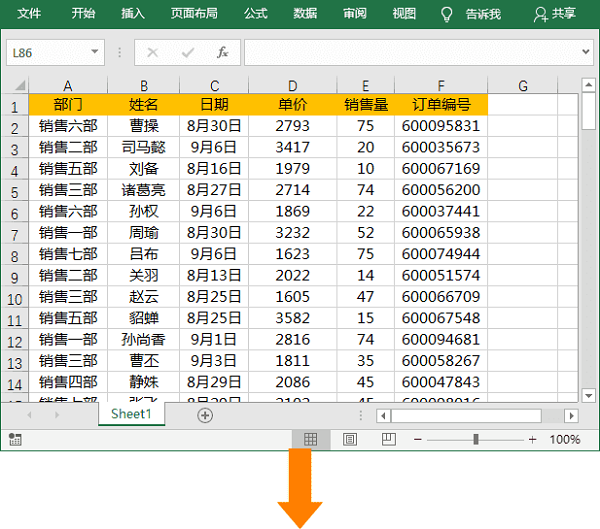

Excel拆分工作表方法:
1、普通Excel表格轉換成透視表
我們首先,選中表格,然后單擊「插入」-「表格」-「數據透視表」,在彈出的「創建數據透視表」中點擊「確定」按鈕。
2、設置字段
將需要拆分的類別拖到「篩選」中,其他的全部拖到「行」里面去。
比如,這里我需要按“部門”進行拆分,我將“部門”拖拽到“篩選”中,部門外其他的拖拽到“行”中。
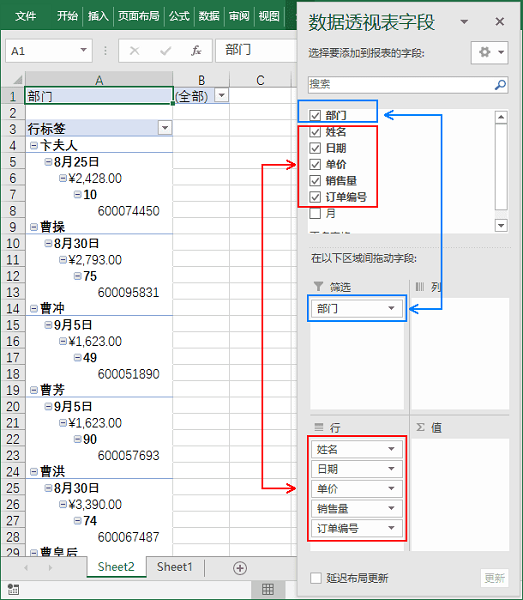
3、設置表格布局
進入「設計」-「布局」,在「報表布局」中選擇「以表格形式顯示」和「重復所有項目標簽」。
在「分類匯總」中選擇「不顯示分類匯總」。
在「總計」中選擇「對行和列禁用」。
4、生成多個工作表
選中表格后,進入「分析」-「數據透視表」-「選項」-「顯示報表篩選頁」-「確定」,此時,就已經將表格分類并生成到各自的工作表中了。
5、透視表轉成普通表
我們用Shift+左鍵,選中所有的工作表,來統一設置一下。點擊左上角的三角形,即可選中整張表格,先復制內容,然后粘貼為“值”,最后再刪除開頭兩行。此時,透視表就變成了普通的表格。
標簽:
excel
相關文章:
排行榜

 網公網安備
網公網安備